c++新手之如何调试
来源:互联网 发布:淘宝上回收手机骗局 编辑:程序博客网 时间:2024/06/05 00:38
为什么要学习调试?
调试(Debug)是可极大的提高开发效率,排错时间,调试的时候能让我们看到程序的执行顺序、步骤以及过程等,调试的时候可以让我们监视代码中各个变量的情况,调试让我们可以让我们快速的找出错误的根源。
了解VS 这个IDE中的各种调试技巧
调试技巧介绍
1、监视窗口(Ctrl+D,Ctrl+W 快捷键开启)
查看各个变量的值,以及各个函数的调用的返回结果,在监视窗口中,我们还可以手动更改某个变量的值,且不需要重新启动调试。
快速监视:选中某个变量后者表达式,然后通过按下快捷键Ctrl+D,Ctrl+Q 开启。
备注:只能在调试情况下才能开启此窗口。
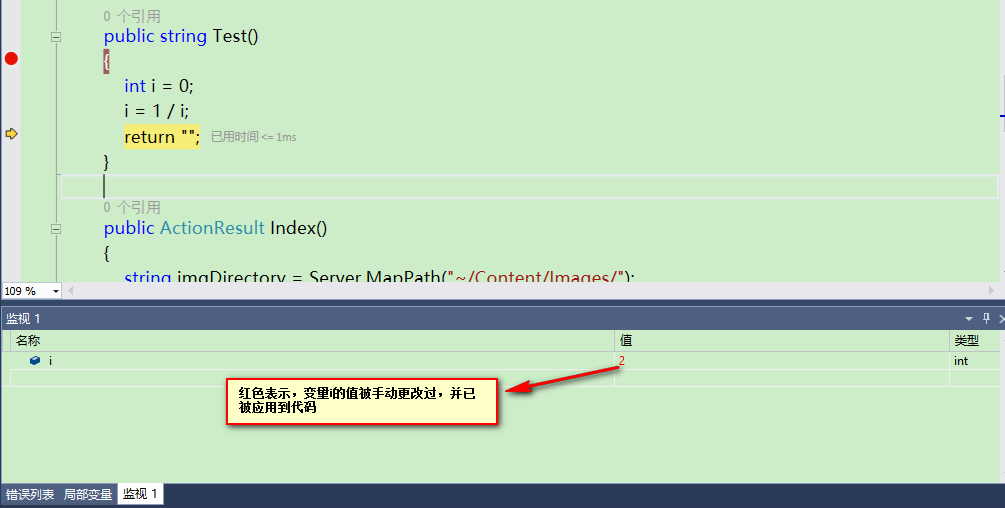
2、调用堆栈(Ctrl+D,Ctrl+C)
看函数的一级一级的调用过程(方法是来自于上面的哪一个步骤发起的调用)
可以通过点击调试->窗口->调用堆栈 来打开调用堆栈窗口。
如下图:
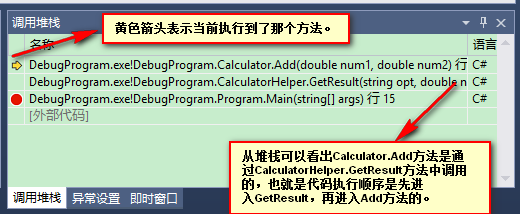
备注:只能在调试情况下在可以开启此窗口。
3、拖动调试光标的技巧。
VS 在F10调试的情况下可以拖动左侧的黄色箭头进行上下拖动,跟到某个方法里面进行调用过程的查看,此时就可以点击左侧的黄色箭头,并按住鼠标左键,往上一拖,这个时候,就又可以执行刚才的方法调用的那句代码了,如果往下拖,那么可以跳过一些语句代码的执行。
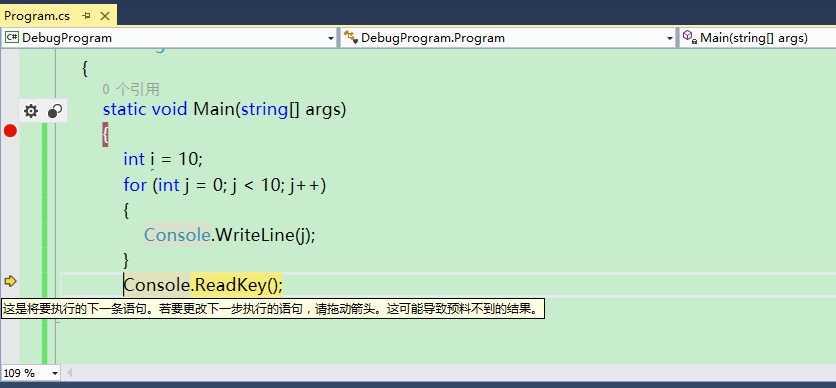
4、设置断点(F9 快捷键开启)
断点的好处在于,如果方法或者程序中包含了大量的代码,那么我们就可以设置到一个我们想让程序停下来的地方,通过F5可以快速的执行到下一个断点处。
当我们启动调试后,如果程序中有大量的断点,而我们只是想调试某一部分代码,那么或许有些人会一个一个断点去取消或者禁用,感觉够累,
其实是可以通过 点击 调试->禁用所有断点 或者调试->删除所有断点,如果你决定不需重新设置那些断点了,那么可以删除所有断点,否则建议先禁用所有断点,然后在你需要启用断点调试的地方再把那些断点启用。
有一个比较特殊的断点设置就是:条件断点
条件断点就是可以在设置一个表达式,只有表达式的值为true或者更改的时候,语句才会被命中。
看个例子。
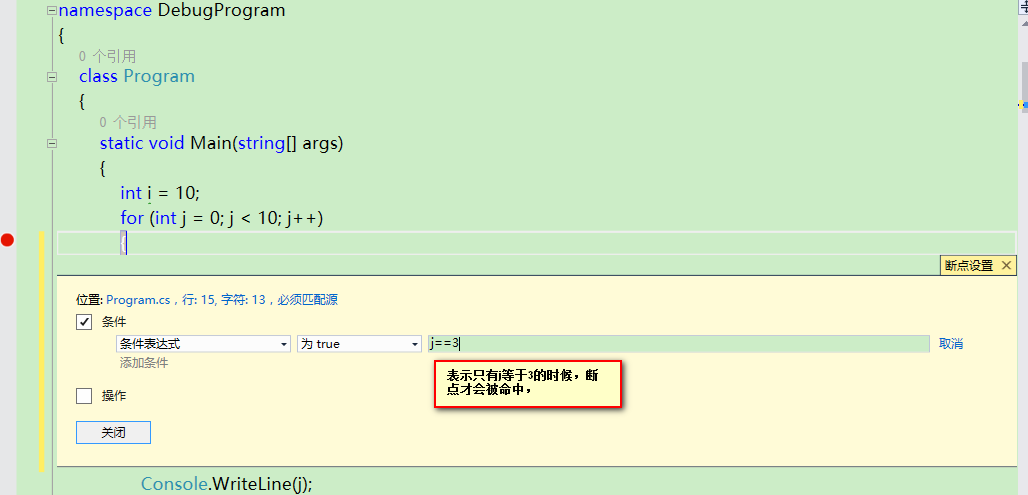
5、F5按键的使用
VS中,F5可以用来启动调试、也可以快速的将程序执行从一个断点执行到下一个断点处
6、F10 逐过程
F10表示逐过程执行代码,就是当执行到方法的语句时,调试不会进入到方法内部,而是一步将方法执行完毕。
7、F11 逐语句
F11是逐语句执行代码,那么如果碰到调用方法的语句时,那么通过F11可以进入到方法内部的执行过程。
8、切换完成模式
有时候你是不是发现手动打了一部分英文之后,那个智能提示框总是不能自动选中我们想要选中的,而是变成下面那样:
- c++新手之如何调试
- 新手如何学好C++?
- 新手如何学习c语言
- 新手学习C++笔记3:调试错误之C与C++的区别
- [新手学Caffe之三]如何在Caffe中加入新的layer并利用Matlab进行调试
- 如何学C语言,新手必看!
- 新手如何学习C#、ASP.NET
- 新手之路之C PLUS PLUS
- 如何用好vs2015的调试器 ---- 新手必看
- C/C++ 面试题之新手误区
- 【C++】新手的爬坑之旅
- 【资源共享】C语言之新手常见问题集
- 新手上路之c指针理解 笔记
- 在linux中如何编译C程序,使之成为可执行文件?如何调试?
- 在linux中如何编译C程序,使之成为可执行文件?如何调试?
- eclipse debug调试(送给入门级”童靴“)之新手上路
- 新手学习C++笔记1:调试错误之找不到标识符
- iOS-新手学习之程序断点调试
- CDH集群调优:内存、Vcores和DRF
- mybatis 中 foreach collection的三种用法
- Unity实现 下载网络资源到本地 WWW加载
- HP Pavilion X360 11-U054TU降级安装Win7总结
- 为什么做java的web开发我们会使用struts2,springMVC和spring这样的框架?
- c++新手之如何调试
- 笔记1
- mysql数据库连接问题
- 802.11协议常用语缩写
- Java
- 删除mac系统里的jdk
- vmware虚拟安装ubuntu镜像下载
- bower简明入门教程
- YARN的Memory和CPU调优配置详解


